De registratie voor het ESU-programma van Microsoft voor Windows 10 is begonnen.
Zoals gewoonlijk ondervinden sommige mensen problemen bij het aanmelden voor de uitgebreide beveiligingsupdates, aangezien het grootste besturingssysteem van Microsoft nog steeds een vrij groot gebruikersbestand heeft.
Uw computer moet aan de volgende vereisten voldoen:
- De computer moet draaien op Windows 10, versie 22H2, in een van de volgende edities: Home, Professional, Pro Education of Workstations.
- Zorg dat de laatste Windows-updates zijn geïnstalleerd (Instellingen > Bijwerken en beveiliging > Windows Update).
- De gebruiker die het apparaat inschrijft voor ESU moet over beheerdersrechten beschikken op de computer.
- De ESU-licentie wordt gekoppeld aan een Microsoft-account. Wanneer u bent ingelogd met een lokale account, moet u tijdelijk of permanent overschakelen naar een Microsoft-account om de inschrijving te voltooien.
- Kinderaccounts worden niet ondersteund.
- Computers in kioskmodus, verbonden met een Active Directory- of Microsoft Entra-domein, ingeschreven in Mobile Device Management worden niet voorzien van ESU vanwege het commerciële doeleind.
- Een Microsoft-account kan maximaal tien apparaten inschrijven voor het consumentenprogramma van ESU.
In dit artikel leest u wat u kunt doen als het aanmelden voor uitgebreide updates via ESU niet werkt op uw Windows 10 computer.
ESU-aanmelding werkt niet in Windows 10
Er zijn enkele oplossingen gemeld door gebruikers die ik met mijn bezoekers wil delen.
Ik heb ze niet allemaal geprobeerd, maar als u problemen ondervind met het aanmelden bij ESU, kunt u ze veilig proberen.
Microsoft-account gebruiken
Zorg dat er in Instellingen > Accounts een Microsoft-account staat ingesteld.
Bij voorkeur een persoonlijk Microsoft-account en niet van werk of school.
Dit is een vereiste sinds 8-10-2025. Heeft u geen Microsoft-account, maak dan een Microsoft-account aan en koppel via de Instellingen.
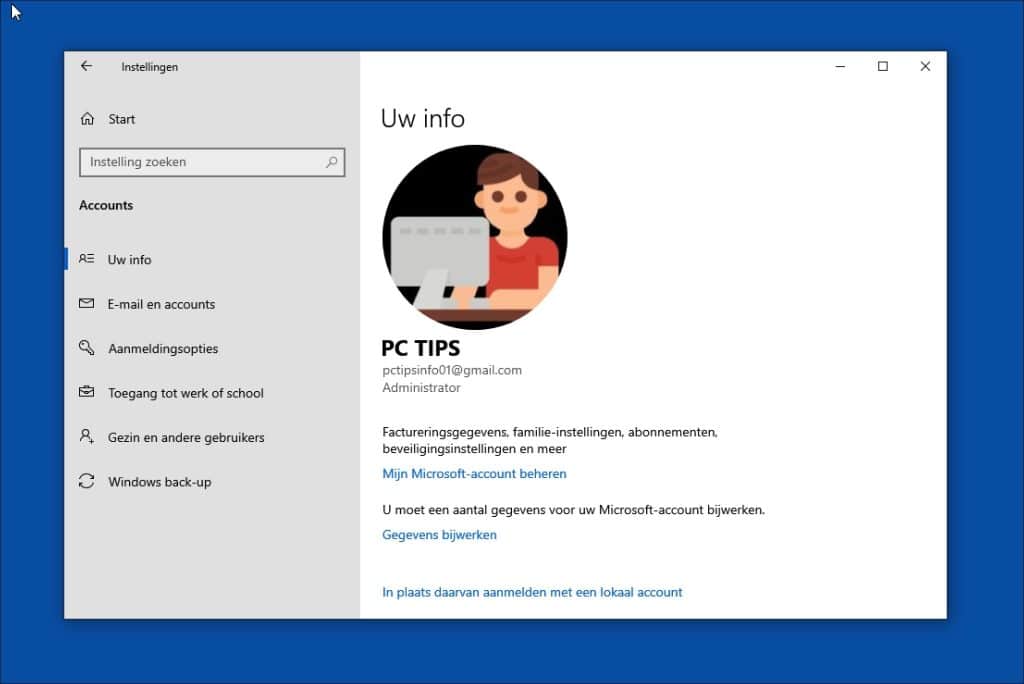
Mijn apparaat zoeken inschakelen
Het eerste wat u kunt proberen is het inschakelen van ‘mijn apparaat zoeken’.
Open de Instellingen.
Klik vervolgens op Bijwerken en beveiliging.
Daarna op Mijn apparaat zoeken.
Klik op de Wijzig knop en wijzig Mijn apparaat zoeken naar Aan.
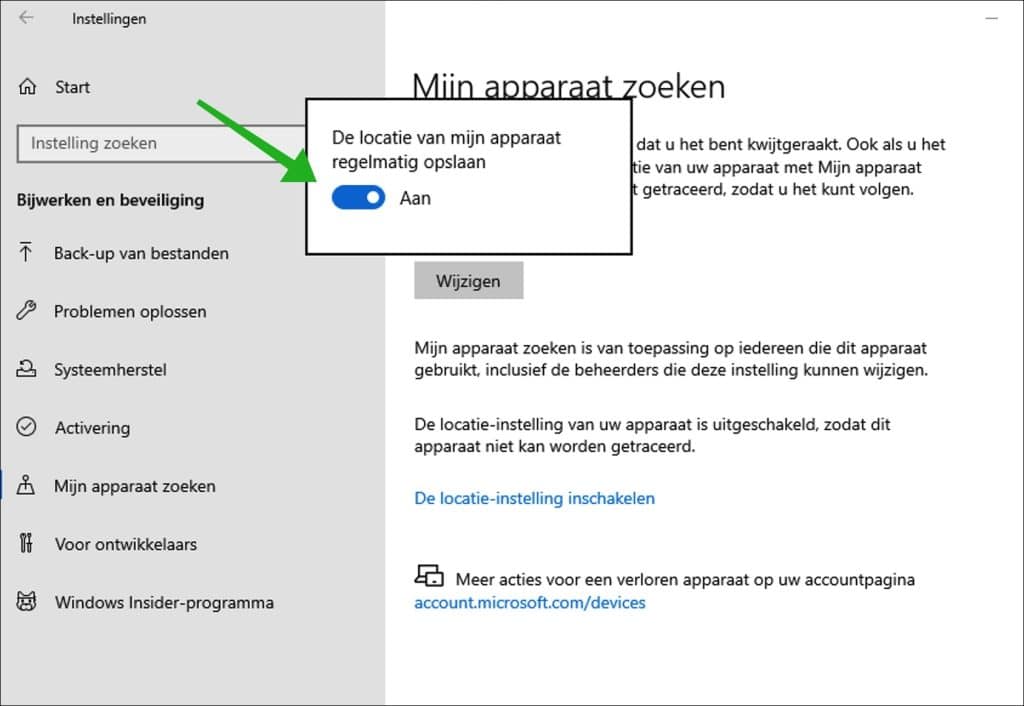
Probeer nu opnieuw aan te melden bij ESU.
Microsoft-accounts blokkeren beleid uitschakelen
Als er op uw computer een beleid actief is dat voorkomt dat er Microsoft-accounts worden gebruikt, dan dient u dit beleid uit te schakelen.
Open een Opdrachtprompt als Administrator.
Kopieer en plak onderstaande regel in het Opdrachtprompt venster:
reg add "HKEY_LOCAL_MACHINE\SOFTWARE\Microsoft\Windows\CurrentVersion\Policies\System" /v "NoConnectedUser" /t REG_DWORD /d 0 /f && shutdown /r /t 0
Uw computer wordt direct herstart.
Probeer daarna opnieuw aan te melden bij ESU.
Gebruik geen school of werk Microsoft-account
Zorg ervoor dat u geen werk- of schoolaccount op de computer heeft ingesteld, omdat het bedrijfsaccount de ESU-registratie voor persoonlijk gebruik zou overschrijven.
Ga daarvoor naar Instellingen > Accounts > Toegang tot werk of school en controleer of er een werk- of school wordt vermeld.
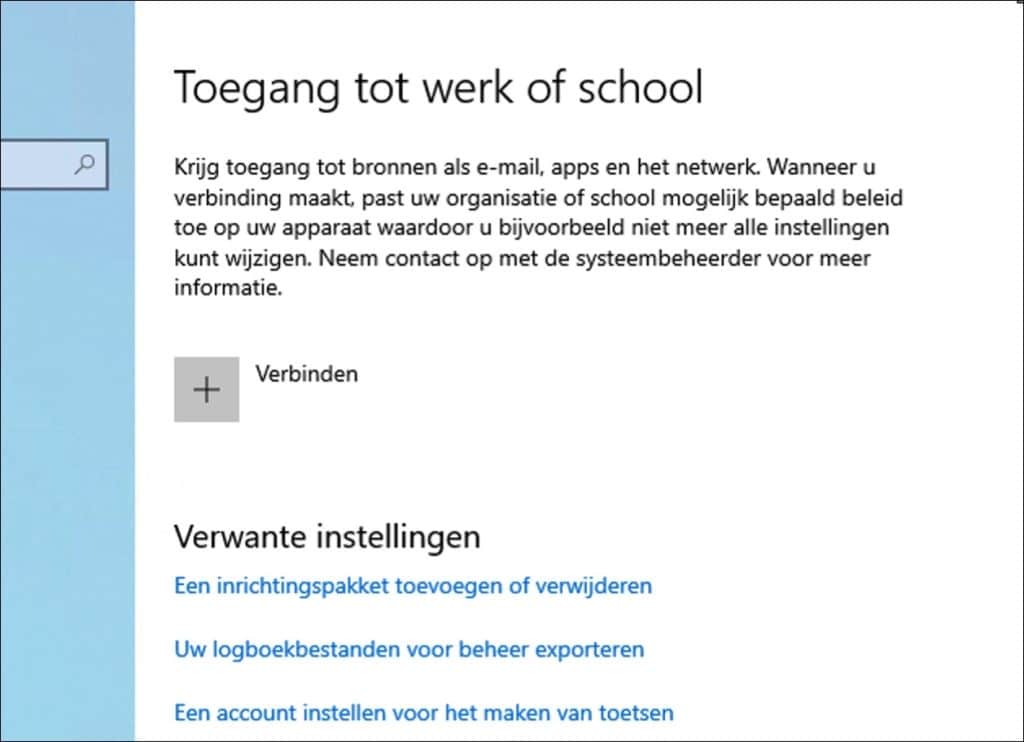
Indien dit zo is, dan moet u afmelden en een nieuw persoonlijk Microsoft-account aanmaken om aan te kunnen melden bij ESU. Dit nieuwe Microsoft-account stelt u in, in Windows 10.
Houd er rekening mee dat u weet wat de gevolgen zijn als u een werk of school account ontkoppelt, maak bij voorkeur altijd eerst een back-up of herstelpunt.
Probeer opnieuw aan te melden bij ESU.
Gebruik mobiele hotspot of schakel VPN or Proxy uit
Maakt uw computer verbinding via het internet met wifi, gebruik dan eens een mobiele hotspot en verbind daarmee. Hierdoor maakt u verbinding via een andere internetverbinding en worden eventuele beperking vermeden.
Gebruikt u een VPN of proxyserver, schakel deze dan uit. Probeer hierna opnieuw aan te melden bij ESU.
Zorg dat er geen beperkingen zijn aan de verbinding tot het internet. Een beperking kan ervoor zorgen dat er mogelijk niet goed wordt gecommuniceerd met Microsoft-servers.
Meer informatie over de vereisten voor ESU.
Ik hoop u hiermee geholpen te hebben. Bedankt voor het lezen!


❤️ Help mee en deel
Voordat u verdergaat, wil ik u vragen of u zou willen overwegen mijn werk te steunen.In tegenstelling tot veel grote websites is er op PC Tips geen betaalmuur die lezers blokkeert, maar daardoor is uw steun des te belangrijker. Als u onafhankelijke initiatieven zoals deze waardeert, overweeg dan alstublieft om mij te steunen, zodat ik kan blijven doen wat ik met plezier doe. Deel mijn website PC Tips op andere websites, social media of binnen uw eigen netwerk.
🙂 Overzicht met computertips
Bekijk ook mijn uitgebreide overzicht met praktische computertips, overzichtelijk gesorteerd per categorie.